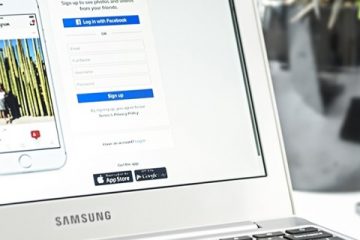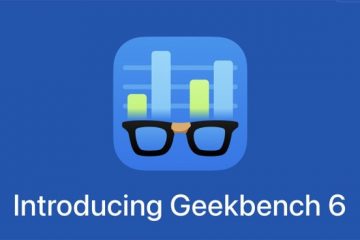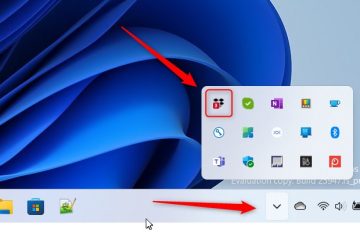In diesem Artikel wird erläutert, wie Sie Benachrichtigungen in Skype unter Windows 11 aktivieren oder deaktivieren.
WhatsApp ist eine beliebte plattformübergreifende Messaging-App, mit der Benutzer Text-und Sprachnachrichten senden sowie Sprach-und Videoanrufe tätigen können , Dateien teilen und mehr.
Mit der WhatsApp-App in Windows können Sie viele Einstellungen konfigurieren, darunter das Starten der WhatsApp-App beim Anmelden, das Aktivieren oder Deaktivieren von Lesebestätigungen und mehr.
Eine weitere Einstellung, die man mit WhatsApp für Windows konfigurieren kann, ist das Ein-oder Ausschalten von Benachrichtigungen. Benutzer können einzelne Benachrichtigungen für Nachrichten, Reaktionen und Anrufe ein-oder ausschalten, auch wenn die App geschlossen ist.
Manche Leute ziehen es vor, Benachrichtigungen auszuschalten, um bei wichtigen Besprechungen nicht gestört zu werden, während andere es vorziehen, sie beizubehalten Sie können sie aktivieren, um über wichtige Nachrichten auf dem Laufenden zu bleiben.
Das Deaktivieren von Benachrichtigungen für bestimmte Nachrichten oder Anrufe kann auch dazu beitragen, Ablenkungen zu reduzieren und die Produktivität zu steigern. Letztendlich hängt es von den Bedürfnissen und Vorlieben des Einzelnen ab.
Benachrichtigungen in WhatsApp ein-oder ausschalten
Wie oben erwähnt, können Benutzer, die WhatsApp unter Windows verwenden, Benachrichtigungen ein-oder ausschalten, um die Reduzierung zu reduzieren Ablenkungen und steigern Sie die Produktivität.
So geht das.
Starten Sie zunächst die App, indem Sie auf das Startmenü klicken und es im auswählen Liste „Alle Apps“.
Wenn die App geöffnet wird, klicken Sie unten links auf die Schaltfläche „Einstellungen“ (Zahnrad).
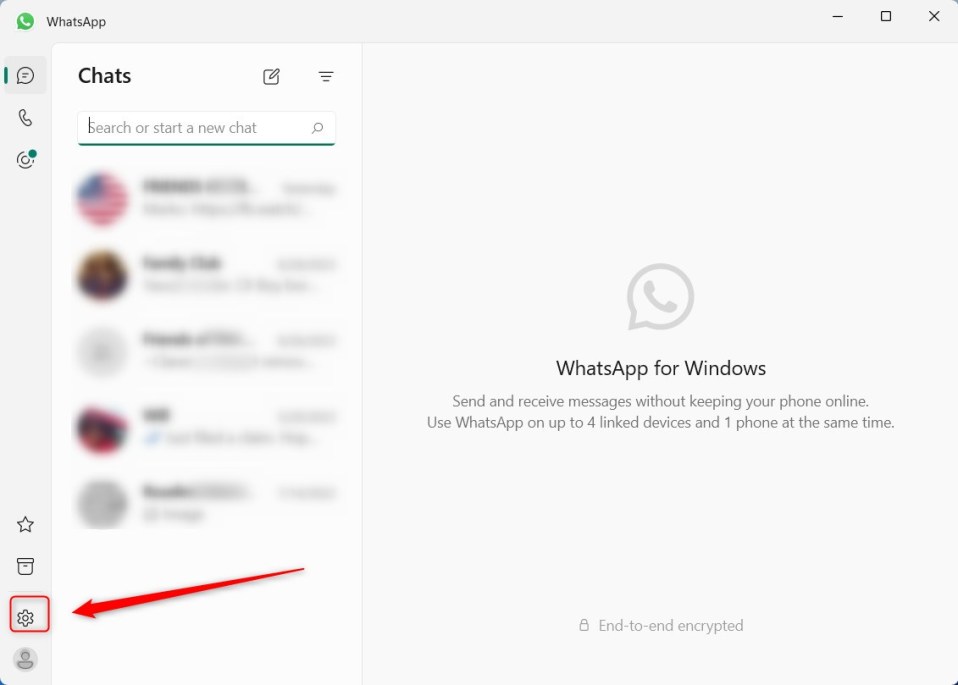
Klicken Sie im Einstellungsbereich links auf die Registerkarte Benachrichtigungen.
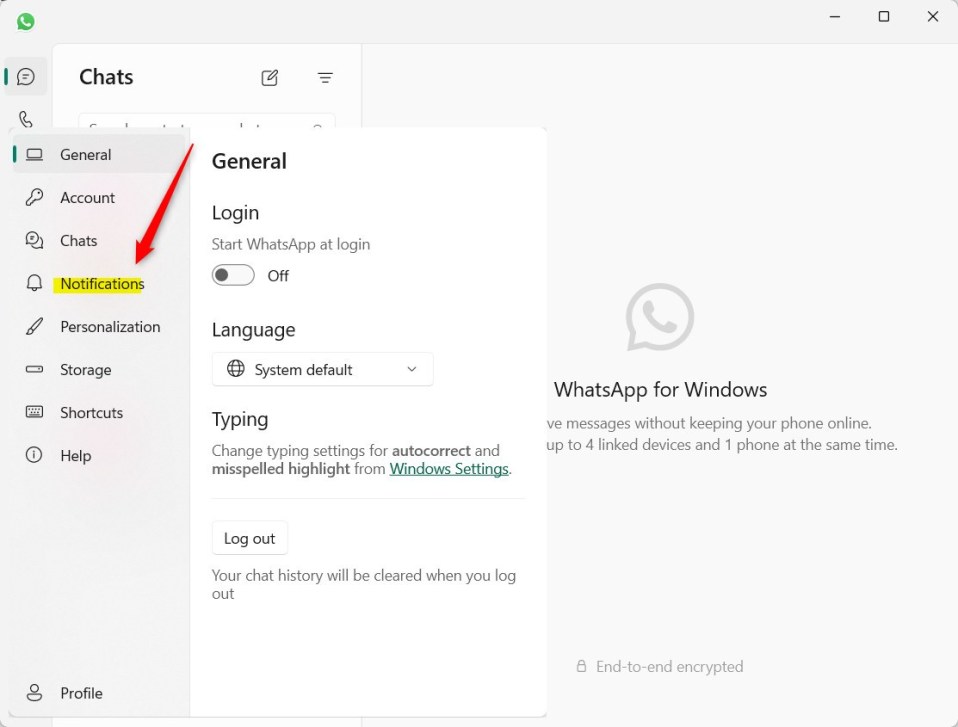
Rechts unter Benachrichtigungen schalten Sie die Schaltflächen für die folgenden Einstellungen um, um Benachrichtigungen für sie ein-oder auszuschalten.
Nachrichten Reaktionen Anrufe 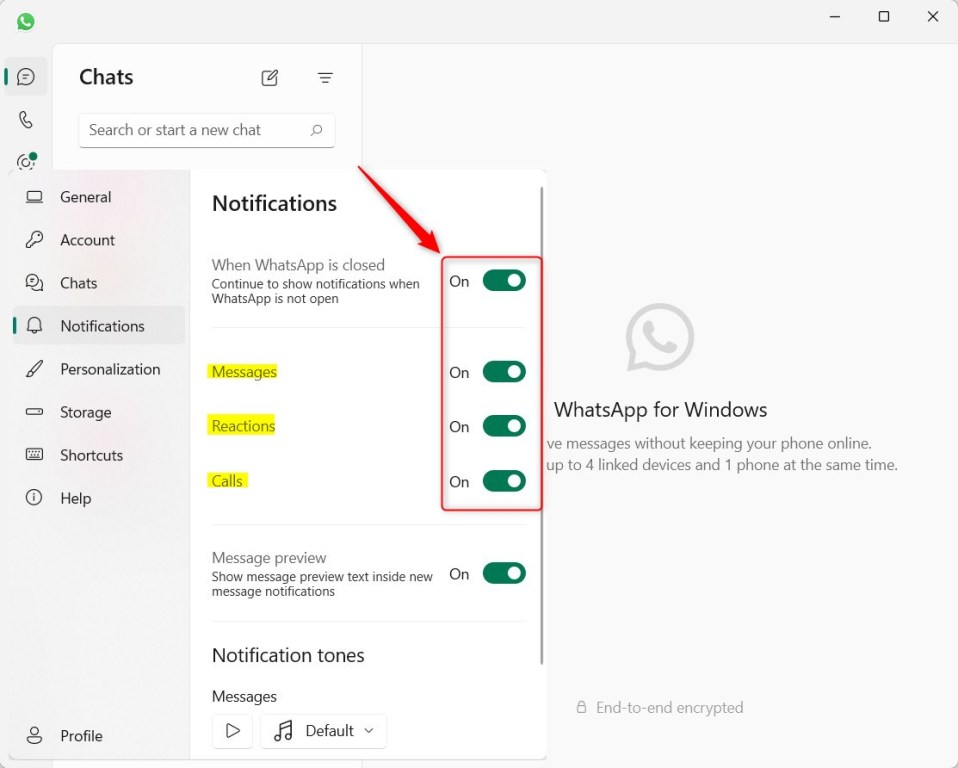
Sie können Benachrichtigungen auch ein-oder ausschalten, wenn WhatsApp geschlossen wird.
Das sollte reichen it!
Fazit:
Dieser Beitrag zeigte Ihnen, wie Sie Benachrichtigungen in WhatsApp unter Windows 11 aktivieren oder deaktivieren. Wenn Sie oben Fehler finden oder haben Wenn Sie etwas hinzufügen möchten, verwenden Sie bitte das Kommentarformular unten.